原图

最终效果1

最终效果2

1、图像 - 调整 - 阴影/高光 (数量:27% 高光:0%)。

2、色相饱和度(全体-饱和度:+27;绿色-饱和度:+37;黄色-饱和度:+11)。
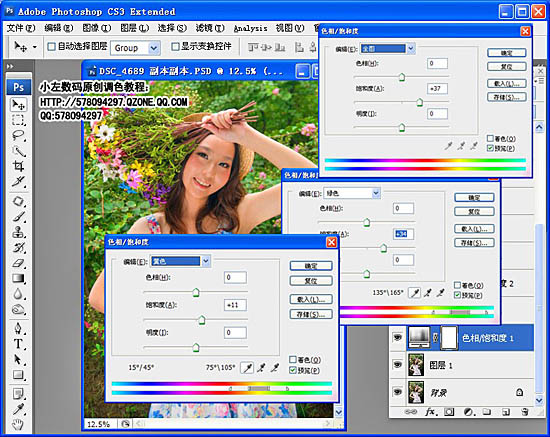
3、照片滤镜(颜色#:00fcff 浓度:25%)。

4、把脸和手还有脖子用套索工具圈出来羽化(羽化值:20-30),色相饱和度(红色-色相:+9)。

5、把脸和手还有脖子用套索工具圈出来羽化(羽化值:20-30),可选颜色(黄色:-77%)。

6、把脸和手还有脖子用套索工具圈出来羽化,建个色阶,不需要动色阶,参数,改混合模式:柔光,不透明度:70%。

上一页
12 下一页 阅读全文